- Зохиолч Jason Gerald [email protected].
- Public 2023-12-16 11:28.
- Хамгийн сүүлд өөрчлөгдсөн 2025-01-23 12:27.
MP4 бол ихэнх төхөөрөмжтэй нийцтэй видео форматуудын нэг юм. Видео бичлэгийг MP4 болгон хэрхэн хөрвүүлэхээ мэддэг бол видеог ямар ч төхөөрөмж дээр тоглуулах боломжтой тул та ажлыг хөнгөвчлөх боломжтой. Видео форматыг MP4 болгон хөрвүүлэх хэд хэдэн арга байдаг бөгөөд бүгд үнэгүй!
Алхам
4 -ийн 1 -р арга: YouTube видеог MP4 болгон хөрвүүлэх
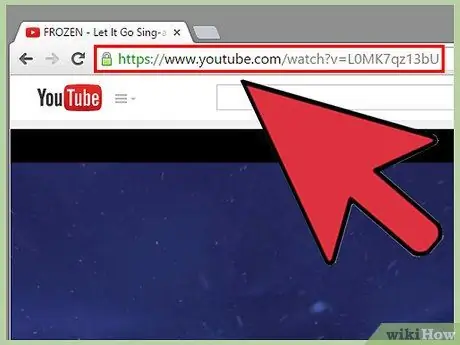
Алхам 1. Видео бичлэгийн URL -г хуулах
YouTube дээрх видео хуудас руу очно уу. Видео бичлэгийн URL хаягийг хаягийн мөрөөс хуулна уу.
Та энэ аргыг бусад үнэгүй видео сайтуудад ашиглаж болно. Энэ арга нь Netflix эсвэл Hulu зэрэг видео үйлчилгээнд ажиллахгүй
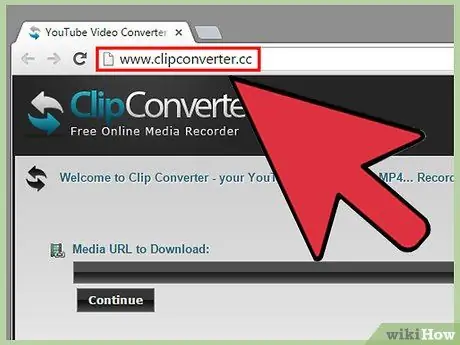
Алхам 2. YouTube видео татаж авах сайтад зочилно уу
YouTube дээр видео татаж авах боломжтой янз бүрийн сайтууд байдаг. YouTube дээр алдартай видео татаж авах сайтуудын зарим нь keepvid.com, savefrom.net, clipconverter.cc юм.
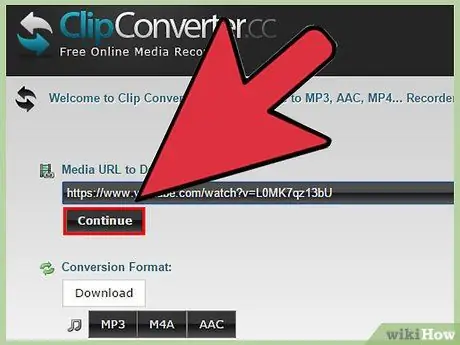
Алхам 3. Видео хаягийг URL талбарт буулгана уу
"Үргэлжлүүлэх" эсвэл "Татаж авах" товчийг дарна уу.
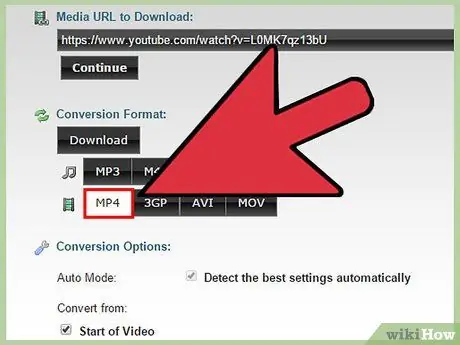
Алхам 4. Видео формат болгон "MP4" -г сонгоно уу
Төрөл бүрийн сонголтууд байдаг.
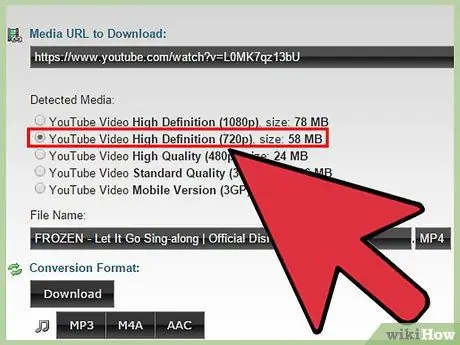
Алхам 5. Хүссэн чанараа сонгоно уу
Татаж авахыг хүсч буй видеоны чанарыг сонгоно уу. 720p болон 1080p бол сонгох хамгийн өндөр чанар юм. 1080p видео хийхийн тулд та аудио болон видео бичлэгийг тусад нь татаж авах ёстой. 720p видео, аудио болон видео бичлэгийг нэгтгэдэг.
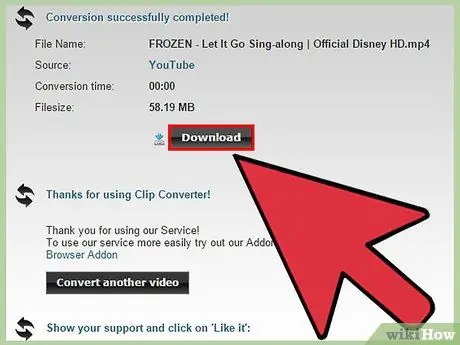
Алхам 6. Видео татаж дуусах хүртэл хүлээнэ үү
Видео татаж авах хугацаа нь видеоны урт, видеоны чанар, интернет холболтын хурдаас хамаарна.
Хэрэв та 720p буюу түүнээс доош видео хувилбарыг татаж авсан бол процесс энд дуусна. Хэрэв та видеоны 1080p хувилбарыг татаж авсан бол аудио болон видео файлуудыг нэгтгэх гарын авлагыг уншина уу
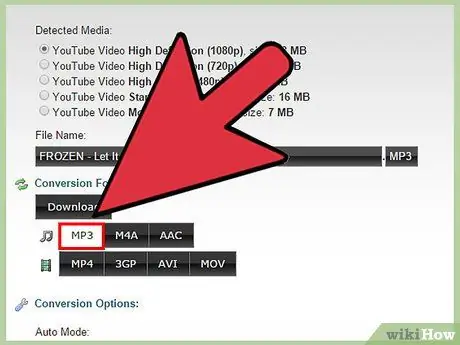
Алхам 7. Аудио файлыг татаж авах (зөвхөн 1080p)
Мөн 1080p видеог үзэхийн тулд MP3 файлыг татаж авах шаардлагатай болно. Тусдаа аудио файлыг видео файлтай хослуулах болно.
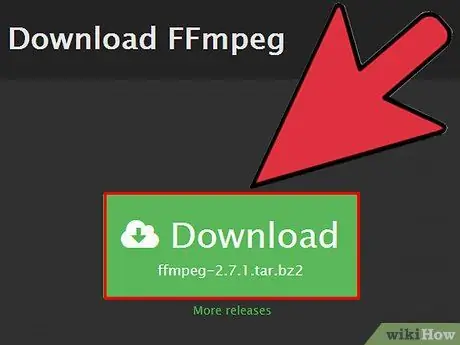
Алхам 8. ffmpeg татаж аваад суулгана уу (зөвхөн 1080p)
ffmpeg бол 1080p чанартай видеоны аудио болон видео файлуудыг нэгтгэхэд ашиглаж болох командын мөр боловсруулах хэрэгсэл юм. Дараах алхамууд нь Windows дээр ffmpeg -ийг суулгаж, хоёр файлыг хамтад нь суулгахад туслах болно. ffmpeg нь бага зэрэг ойлгомжгүй байж болох тул танд илүү дэлгэрэнгүй мэдээлэл хэрэгтэй бол түүний хэрэглэгчийн гарын авлагыг үзээрэй.
- Ffmpeg файлыг https://ffmpeg.org/download.html дээрээс татаж авна уу. ffmpeg програмыг бүх үйлдлийн системд ашиглах боломжтой.
- Ffmpeg файлыг өөрийн C: диск дээрх ffmpeg гэсэн лавлах руу задалж үзээрэй.
- Win+Pause товчлуурыг дараад "Нарийвчилсан системийн тохиргоо" дээр дарна уу. Хүрээлэн буй орчны хувьсагчид … товчийг дарна уу.
- "Системийн хувьсагчид" дотроос "Path" хувьсагчийг олоорой. Хувьсагчийг сонгоод Засварлах дээр дарна уу.
- "Хувьсах утга" шугамын төгсгөлд; c: / ffmpeg / bin нэмээд OK дарна уу. Энэ алхам нь Windows дээр ffmpeg суулгах процессыг дуусгадаг.
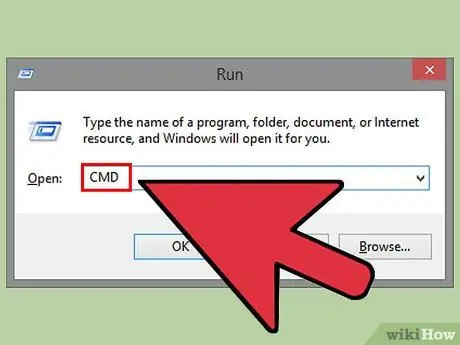
Алхам 9. Аудио болон видео файлуудыг нэгтгэж эхлээрэй (зөвхөн 1080p)
Та хоёр файлыг нэгтгэхийн тулд Тушаал хүлээх мөрийг ашиглах шаардлагатай болно. Хэрэглэгчийн лавлахад хоёр файлыг оруулна уу.
- Win+R дарж командын мөрийг ажиллуулахын тулд cmd бичнэ үү. Командын мөр нь Хэрэглэгчийн лавлахаас эхэлнэ. Cd X: / path / to / files гэж бичээд шаардлагатай бол өөр директор нээнэ үү.
- Ffmpeg -i fileAudio.mp3 -i fileVideo.mp4 -acodec copy -vcodec copy outputFile.mp4 гэж бичээд Enter дарна уу. Файлуудыг жинхэнэ аудио болон видео файлын нэрээр нэрлэх. Гаралтын нэрийг өөрийн хүссэнээр өөрчил. Ингэснээр хоёр файлыг нэг директор дахь шинэ видео файл болгон нэгтгэх болно. Нэгдэх үйл явц дуусахад хэдэн минут шаардагдана.
4 -ийн 2 -р арга: Видео файлуудыг гар тоормос ашиглан хөрвүүлэх
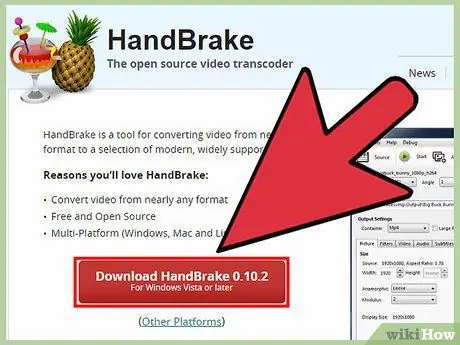
Алхам 1. Гар тоормосыг татаж суулгана уу
Гар тоормос бол үнэгүй, нээлттэй эхийн програм бөгөөд аливаа үйлдлийн систем дээр видео хөрвүүлэх боломжийг олгодог. Та Handbrake -ийг handbrake.fr дээрээс татаж авах боломжтой. Та гар тоормосны тусламжтайгаар бараг ямар ч видео форматыг MP4 болгон хөрвүүлэх боломжтой.
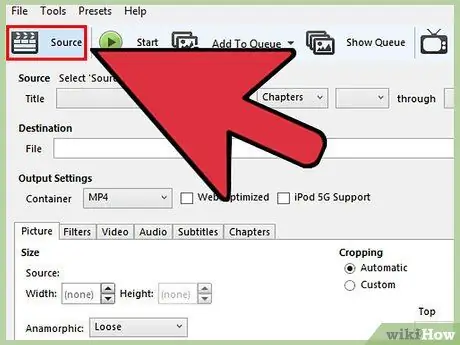
Алхам 2. Гар тоормосны тусламжтайгаар видео файлыг нээнэ үү
Гар тоормосыг ажиллуулаад "Эх сурвалж" товчийг дарна уу. "Файл" -ыг сонгоод дараа нь өөрийн хүссэн видео файлыг олоорой.

Алхам 3. "Урьдчилан тохируулах" самбараас "Хэвийн" -ийг сонгоно уу
"Урьдчилан тохируулах" цэсийг дарж, хэрэв урьдчилсан тохируулгын самбар гарч ирэхгүй бол "Урьдчилан тохируулсан самбарыг харуулах" командыг сонгоно уу. "Хэвийн" урьдчилсан тохиргоо нь бүх компьютер дээр ажилладаг.
Та "Төхөөрөмжүүд" жагсаалтаас тодорхой төхөөрөмжийг сонгож болно
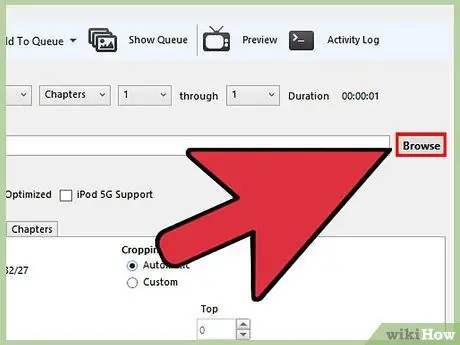
Алхам 4. "Browse" товчийг дарж хөрвүүлэлтээс үүссэн файлуудыг удирдах боломжтой
Эхлэхээсээ өмнө хөрвүүлэхийг хүсч буй файлаа нэрлэж, хадгалах шаардлагатай болно. Файлыг олж болох газар хадгалсан эсэхээ шалгаарай.
"Төрөл хэлбэрээр хадгалах" цэсэнд "mp4" сонгогдсон эсэхийг шалгаарай
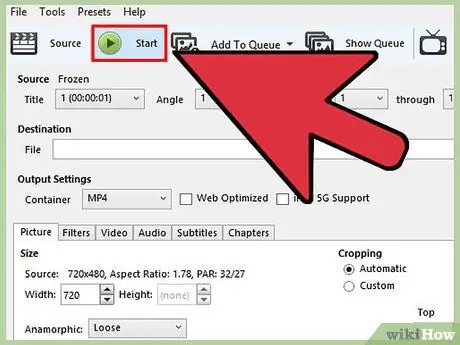
Алхам 5. "Дараалалд нэмэх" дээр дараад "Эхлүүлэх" дээр дарна уу
Гар тоормос нь видео форматыг MP4 болгон хөрвүүлэх процессыг эхлүүлнэ. Хөрвүүлэх процессыг хэдэн минутын дотор эсвэл нэг цагаас илүү хугацаанд хийж болно.
4 -ийн 3 -р арга: VLC тоглуулагч ашиглан видео файлуудыг хөрвүүлэх
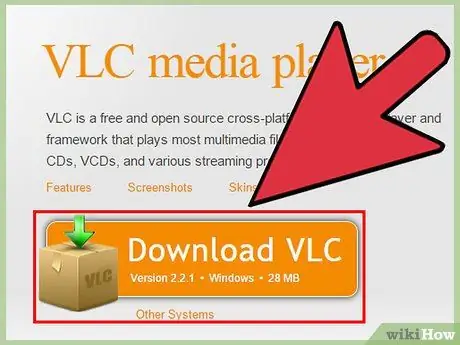
Алхам 1. VLC тоглуулагчийг татаж суулгаарай
VLC тоглуулагч нь ямар ч форматтай видео тоглуулах боломжийг олгодог үнэгүй эх сурвалжтай үнэгүй програм юм. VLC тоглуулагч нь видео файлын форматыг MP4 болгон хөрвүүлэх боломжтой. Та VLC -ийг videolan.org дээрээс татаж авах боломжтой. VLC тоглуулагчийг ямар ч үйлдлийн системд ашиглах боломжтой.
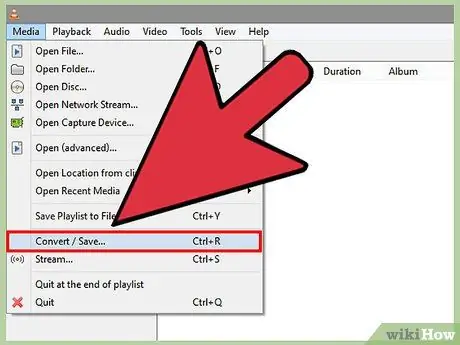
Алхам 2. VLC тоглуулагчийн "Media" цэсийг дараад "Convert / Save" -г сонгоно уу
Хөрвүүлэгч хэрэгсэл эхлэх болно.
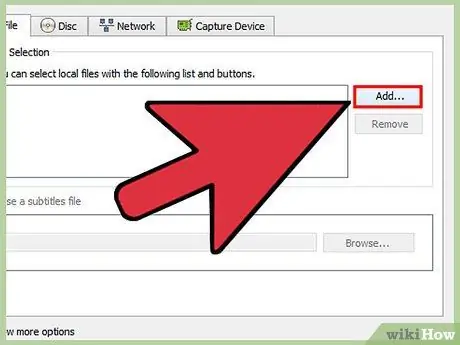
Алхам 3. Товчин дээр дарна уу
Нэмэх… мөн хөрвүүлэх явцад боловсруулахыг хүсч буй видеог сонгоно уу.
Та бараг ямар ч видео форматыг ачаалах боломжтой. Файлыг сонгосны дараа хөрвүүлэх / хадгалах дээр дарна уу.
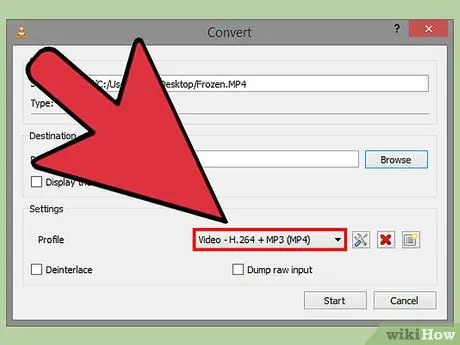
Алхам 4. "Profile" цэснээс "Video - H.264 + MP3 (MP4)" -ийг сонгоно уу
Энэ сонголт нь VLC -д файлын форматыг MP4 болгон хөрвүүлэхийг хэлэх болно. Та Тохиргоо товчийг дарж тохиргоогоо тохируулж болно. Ихэнх хэрэглэгчид эдгээр тохиргоог анхдагч байдлаар орхидог.
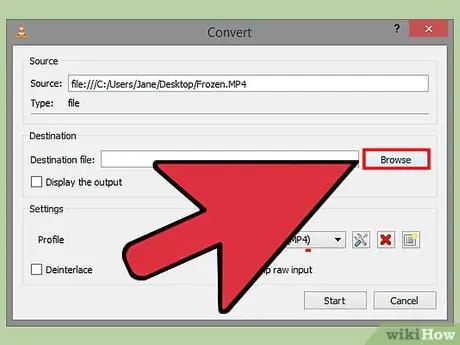
Алхам 5. Товчин дээр дарна уу
Хайх … , дараа нь үүссэн файлыг хөрвүүлэлтээс хадгална уу.
Олсон файл нь хөрвүүлэлтийн эцсийн үр дүн юм. Файлыг танихад хялбар болгох нэр өгсөн эсэхээ шалгаарай.
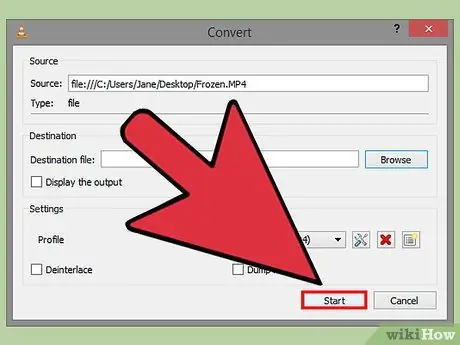
Алхам 6. Товчин дээр дарна уу
Эхлэх , дараа нь хүлээ.
Хөрвүүлэх процесс дуусахад шаардагдах хугацаа нь анхны видеоны урттай ижил байна. Учир нь VLC нь анхны видеог тоглуулж, MP4 форматаар дахин бичдэг.
4 -ийн 4 -р арга: Вэбсайтаар дамжуулан видеог MP4 болгон хөрвүүлэх
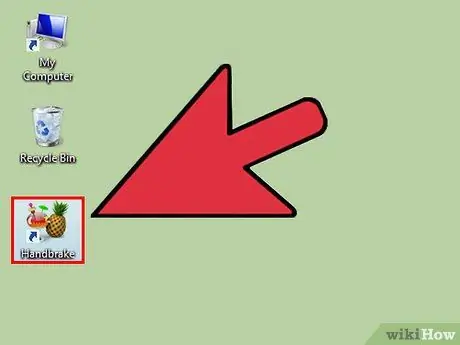
Алхам 1. Холбогдох хязгаарлалтыг анхаарч үзээрэй
Хэрэв та вэбсайтаар дамжуулан видео хөрвүүлж байгаа бол эхлээд видеог байршуулах шаардлагатай болно. Видео хөрвүүлэх вэбсайт нь хэмжээ хязгааргүй (мөн ихэнх нь тийм биш) байсан ч байршуулах процесс дангаараа хэдэн цаг үргэлжилдэг. Хэрэв та урт видео файлыг хөрвүүлэхийг хүсч байвал гар тоормос эсвэл VLC ашиглах талаар бодож үзээрэй.
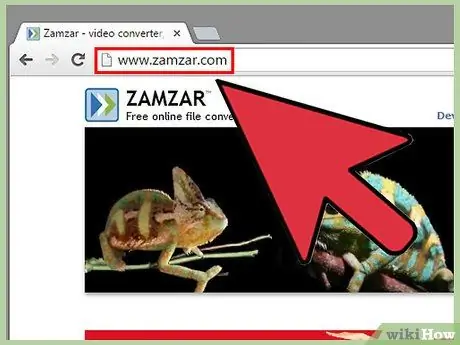
Алхам 2. Видео хөрвүүлэх вэбсайтад зочилно уу
Энд зарим алдартай сайтууд байна:
- video.online-convert.com
- files-conversion.com
- zamzar.com
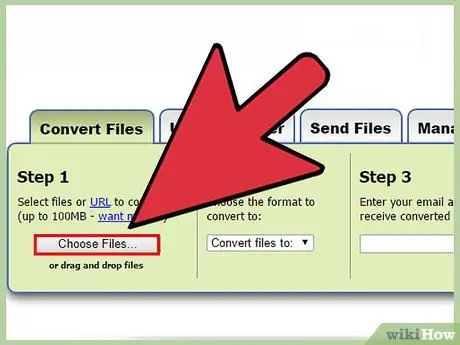
Алхам 3. Өөрийн видео файлыг байршуулна уу
Компьютер дээр хадгалагдсан файлыг сонгохын тулд товчлуур дээр дарна уу. Зарим сайтууд танд Dropbox эсвэл Google Drive дээр хадгалагдсан файлуудыг сонгохыг зөвшөөрч магадгүй юм.
Байршуулах процесс дуусахад хэсэг хугацаа шаардагдаж магадгүй
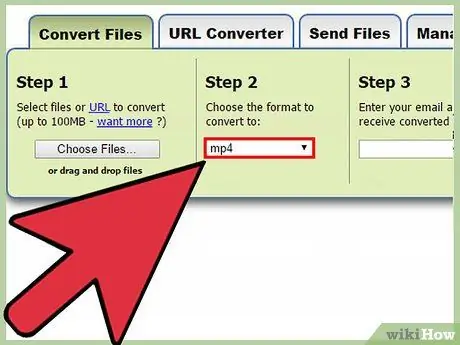
Алхам 4. Хөрвүүлсэн файлын форматыг сонгоно уу
Ихэнх видео хөрвүүлэх вэбсайтууд нь хэрэглэгчид хэд хэдэн боломжит хувилбаруудаас форматын төрлийг сонгох боломжийг олгодог. "MP4" форматыг сонгосон эсэхээ шалгаарай.
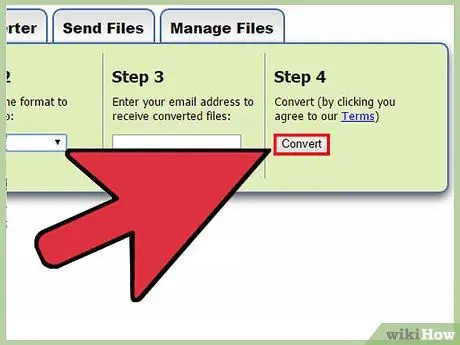
Алхам 5. Видео хөрвүүлж дуусахыг хүлээнэ үү
Видеог байршуулсны дараа хөрвүүлж дуусгахыг хүлээх хэрэгтэй. Сайт бүрт видеог хөрвүүлэх хугацаа өөр өөр байдаг. Видео бичлэгийн хэмжээ нь хөрвүүлэх үйл явцад шаардагдах хугацаанд нөлөөлнө. Хөрвүүлэх татаж авах линкийг танд нэн даруй өгөх болно, эсвэл хөрвүүлэлт дууссаны дараа холбоосыг имэйлээр илгээх болно.






